Windows Vista. Сергей Вавилов
Чтение книги онлайн.
Читать онлайн книгу Windows Vista - Сергей Вавилов страница 15
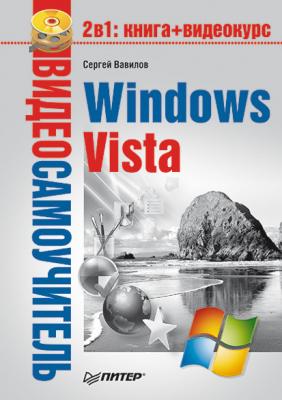 поле точное время. Для изменения месяца щелкайте кнопкой мыши на стрелке, находящейся слева или справа от названия месяца. Для изменения года необходимо дважды щелкнуть кнопкой мыши на текущем значении года и выбрать нужный. Чтобы изменения вступили в силу, нажмите кнопку ОК. Для смены часового пояса воспользуйтесь кнопкой Изменить часовой пояс в окне Дата и время. В раскрывающемся списке выберите регион, в котором вы находитесь.
поле точное время. Для изменения месяца щелкайте кнопкой мыши на стрелке, находящейся слева или справа от названия месяца. Для изменения года необходимо дважды щелкнуть кнопкой мыши на текущем значении года и выбрать нужный. Чтобы изменения вступили в силу, нажмите кнопку ОК. Для смены часового пояса воспользуйтесь кнопкой Изменить часовой пояс в окне Дата и время. В раскрывающемся списке выберите регион, в котором вы находитесь.
Рис. 2.22. Окна настройки даты и времени
Обратите внимание, в окне Дата и время присутствуют еще две вкладки – Дополнительные часы и Время Интернета. На первой из них можно включить отображение еще двух часов, показывающих время в других часовых поясах (это удобно, если ваша деятельность требует ориентации во времени в различных городах). На второй вкладке вы найдете информацию о дате следующей синхронизации времени на вашем компьютере и сервере, с которым происходит сверка. Нажав кнопку Изменить параметры, вы можете выбрать другой сервер для синхронизации. Чтобы мгновенно сверить время, нажмите кнопку Обновить сейчас.
В заключение разговора об области уведомлений обратимся к значку языковой панели. Щелкнув на нем кнопкой мыши, вы смените язык ввода. Кроме того, с его помощью можно вызвать окно настройки языков ввода и сочетания клавиш для переключения между ними. Щелкните правой кнопкой мыши на значке языковой панели и выполните команду Параметры. В открывшемся окне (рис. 2.23, слева) вы можете добавить к уже задействованным языкам еще один, нажав кнопку Добавить, а также выбрать в раскрывающемся списке, который расположен в области Язык ввода по умолчанию, какой из языков, отмеченных ниже, будет активен при загрузке системы.
Перейдя на вкладку Переключение клавиатуры (рис. 2.23, справа), вы можете сменить сочетание клавиш для переключения между языками ввода. Для этого в списке Действие выберите пункт Переключить язык ввода, нажмите кнопку Сменить сочетание клавиш и установите переключатель Смена языков ввода в новое положение. Многие считают, что комбинация Ctrl+Shift является более удобной.
Рис. 2.23. Вкладки настройки языков ввода (слева) и переключения клавиатуры (справа)
Добавление дополнительных панелей
На Панели задач могут присутствовать не только стандартные элементы, перечисленные в начале раздела, но и дополнительные панели, облегчающие доступ к часто используемым объектам.
Чтобы узнать, какие дополнительные панели могут быть помещены на Панель задач, щелкните на ней правой кнопкой мыши и зайдите в подменю Панели. Любая панель визуализируется выполнением соответствующей команды. Рассмотрим, какие панели доступны для размещения на Панели задач.
• Адрес – содержит строку, в которую можно быстро ввести адрес папки, файла или интернет-ресурса и открыть объект, нажав кнопку Enter.
• Проигрыватель Windows Media – при активизации данной команды попытка свернуть окно Проигрывателя Windows Media переведет его в свернутый режим